2个路由器无线桥接设置图解(无线路由器怎么桥接另一个路由器)
- 数码
- 2023-02-03 12:53:10
- 217
今天给各位分享2个路由器无线桥接设置图解的知识,其中也会对无线路由器怎么桥接另一个路由器进行解释,如果能碰巧解决你现在面临的问题,别忘了关注本站,现在开始吧!
本文目录一览:
两个无线路由器如何进行桥接?
一、确定主路由器无线参数:在副路由器中配置无线桥接功能之前,你一定要知道主路由器的:无线名称、无线密码。因为在副路由器中设置无线桥接的时候,需要用到这些信息。如有不清楚的,请自行登录到主路由器的设置页面,查看你的主路由器的无线名称和密码,如下图所示。
二、电脑连接副路由器,先把副路由器接通电源,然后电脑用网线连接到副路由器的LAN接口。
注意问题:主路由器和副路由器之间,不需要用网线来连接的。如果是笔记本电脑,可以让笔记本电脑搜索、连接副路由器的无线信号;而不必用网线来连接笔记本电脑和副路由器了。
三、副路由器中设置桥接
1、登录到设置页面,在电脑浏览器中输入 tplogin.cn 打开登录页面,输入“管理员密码”,登录到副路由器的设置页面。
2、启用无线桥接功能,点击“应用管理”选项打开,然后点击“无线桥接”选项打开,如下图所示。
3、运行无线桥接向导,点击“开始设置”按钮,进入无线桥接的设置向导页面。
4、自动扫描信号,新版tplink路由器,此时会自动扫描附近的无线信号,如下图所示,稍微等待一会即可。
5、连接主路由器信号,在无线信号扫描结果中,找到并选择 主路由器 的无线信号——然后输入主路由器无线密码,如下图所示。如果扫描结果中,没有被桥接的无线信号;可以尝试减小2个路由器之间的距离,或者手动扫描下信号。
6、修改副路由IP地址,新版tplink路由器,在设置无线桥接的时候,会自动从主路由器获取一个IP地址,如下图所示。请记录下来,以后需要用这个IP地址,来管理路由器。
如果你的副路由器没有这个功能,那么你需要在副路由器中,找到“LAN口设置”选项,手动修改副路由器的IP地址,修改的原则如下:主路由器的LAN口IP地址是:192.168.1.1,则副路由器的LAN口IP地址修改为:192.168.1.X(2X254)这个范围中的IP地址,都是可以的。建议大家直接修改成:192.168.1.2。
7、设置副路由器无线参数,建议大家把副路由器的 无线名称、无线密码 ,设置成与主路由器的 无线名称和密码相同。
8、关闭副路由器DHCP服务器,新版tplink路由器,在设置无线桥接后,会自动关闭DHCP服务器。所以,这里无需我们手动去关闭了。
四、检查无线桥接设置是否成功。
1、在浏览器中,输入副路由器新的IP地址,重新登录到副路由器的设置页面。
2、点击“应用管理”—“无线桥接”—可以看到“桥接状态为”,如果显示:桥接成功,说明两个TP-Link无线路由器桥接设置成功。
五、调整副路由器位置,如果副路由器所在的位置,距离主路由器太近了,将无法起到增强wifi信号的目的。但是,如果副路由器距离主路由器太远,那么无线桥接后副路由器网络稳定性很差。一般是建议大家,把副路由器摆放在主路由器和原来无线信号较差区域的中间位置,而不要直接放在原来信号差的位置。
拓展资料
路由器(Router),是连接因特网中各局域网、广域网的设备,它会根据信道的情况自动选择和设定路由,以最佳路径,按前后顺序发送信号。
路由器是互联网络的枢纽,"交通警察"。目前路由器已经广泛应用于各行各业,各种不同档次的产品已成为实现各种骨干网内部连接、骨干网间互联和骨干网与互联网互联互通业务的主力军。
路由和交换机之间的主要区别就是交换机发生在OSI参考模型第二层(数据链路层),而路由发生在第三层,即网络层。这一区别决定了路由和交换机在移动信息的过程中需使用不同的控制信息,所以说两者实现各自功能的方式是不同的。
路由器(Router)又称网关设备(Gateway)是用于连接多个逻辑上分开的网络,所谓逻辑网络是代表一个单独的网络或者一个子网。当数据从一个子网传输到另一个子网时,可通过路由器的路由功能来完成。
因此,路由器具有判断网络地址和选择IP路径的功能,它能在多网络互联环境中,建立灵活的连接,可用完全不同的数据分组和介质访问方法连接各种子网,路由器只接受源站或其他路由器的信息,属网络层的一种互联设备。
两个路由器无线桥接设置其实非常的简单,只要知道主路由器的无线名称、无线密码。那么登录到副路由器的设置页面,找到“无线桥接”设置选项,按照提示就可以完成设置。但是,有2个地方大家一定要注意:
1、副路由器的IP地址问题:副路由器的IP地址,一定要修改成与主路由器的IP地址,在同一个网段,否则无线桥接设置完成后,将无法打开副路由器的设置页面。目前很多品牌的无线路由器,在设置无线桥接的时候,都具备自动修改IP地址的功能,或者会提示用户修改IP地址。
如果你的路由器没有自己修改IP地址,也没有提示你修改。那么你需要找到“LAN口设置”选项,手动修改副路由器的IP地址。修改的原则,鸿哥在3.6步骤中已经详细介绍过了。
2、副路由器DHCP一定要关闭:两个路由器设置无线桥接的时候,副路由器中的 DHCP服务器 功能一定要关闭掉;否则设置无线桥接后,网络会出现很多问题。目前很多路由器在设置无线桥接的时候,会自动关闭掉自己的DHCP服务器功能,无需手动关闭了。
如果你不知道你的副路由器是否自动关闭了 DHCP服务器 ,建议在副路由器中,找到 DHCP服务器 选项,手动关闭掉。
参考资料:百度百科-路由器
2个路由器无线桥接设置图解
第一步、确定主路由器无线参数
在副路由器中配置无线桥接功能之前,你一定要知道主路由器的:无线名称、无线密码。因为在副路由器中设置无线桥接的时候,需要用到这些信息。
如有不清楚的,请自行登录到主路由器的设置页面,查看你的主路由器的无线名称和密码,如下图所示。
第二步、电脑连接副路由器
先把副路由器接通电源,然后电脑用网线连接到副路由器的LAN接口(1\2\3\4)。
(1)、主路由器和副路由器之间,不需要用网线来连接的。
(2)、如果是笔记本电脑,可以让笔记本电脑搜索、连接副路由器的无线信号;而不必用网线来连接笔记本电脑和副路由器了。
第三步、副路由器中设置桥接
在电脑浏览器中输入 tplogin.cn 打开登录页面——输入“管理员密码”,登录到副路由器的设置页面,修改副路由IP地址。
第四步、检查无线桥接设置是否成功
在浏览器中,输入副路由器新的IP地址,重新登陆到副路由器的设置页面。点击“应用管理”——“无线桥接”——可以看到“桥接状态为”,如果显示:桥接成功,说明两个TP-Link无线路由器桥接设置成功。
扩展资料:
相对于传统的有线网络连接,无线网络桥接具备了诸多优势,主要体现在以下几个方面,架设无线桥接网络无需架线挖沟,线路开通速度快。可以随时架设,随时增加链路,安装、扩容方便。而有线网络铺设须挖沟,受地势影响,不能任意铺设,且建设工期长。
一般有线网络连接的质量会随着线路的扩展而急剧下降。而对于点对点的无线桥接方式,50公里内几乎没有影响,一般可提供从1M到11M的通信速率。有线网络连接除电信部门外,其他单位的通信系统没有在城区挖沟铺设电缆的权力;而无线桥接方式则可根据客户需求灵活定制专网。
有线链路的维护需沿线路检查,出现故障时,一般很难及时找出故障点,而无线桥接通信只需维护扩频电台,出现故障时则能快速找出原因,恢复线路正常运行。
无线桥接网络可以迅速(数十分钟内)组建起通信链路,实现临时、应急、抗灾通信的目的,而有线网络连接则需要较长的时间。 综上所述,无线桥接通信在可靠性、可用性和抗毁性等很多方面超出了传统的有线网络连接方式,尤其在一些特殊的地理环境下,更是体现出了其优越性。
参考资料来源:百度百科-无线桥接
2个无线路由器如何进行桥接?
如果两个无线路由器都支持5G,请使用5G桥接。设置之前,主、副路由器之间不需要(也不可以)连接网线;双频路由器之间不可以同时进行2.4G和5G的桥接;无线桥接仅需要在副路由器上设置,以下操作指导均是在副路由器上进行;方法如下:
1、首先,确保家里有一个主路由器功能正常。如果家里是设置好的路由器直接跳到第2步。如果没有设置好主路由器有两种方法可以设置路由器,电脑,没有电脑也没关系,用手机同样可以设置路由器。
2、再打开你的电脑,设置一下路由器拨号上网。打开浏览器,输入tplogin.cn(老式路由器是输入192.168.1.1)一般路由器的背面底部会有管理页面地址。输入设置一个管理员密码。
3、选择宽带拨号上网。然后输入办理的宽带账号和密码,最后设置一下WIFI名称和密码,自己记住就可以了。然后重启路由器。等几分钟路由器就可以正常上网了。
4、连接到后,在手机的浏览器输入管理页面地址tplogin.cn,管理页面也设置为同样的密码好记。拨号界面点击跳过,获取IP设置为自动获取或者也跳过。
5、进入了路由器的主管理页面,底部有一个应用,进入找到无线桥接。点击进去。然后扫描你周边的无线信号。选择自己的主路由器无线。然后输入主路由器的WIFI密码。
6、接下来路由器会让设置副路由器的WIFI名称和密码.可以和主路由相同也可以不同。然后重启路由器。等一两分钟就可以了。
注意事项:
1,在桥接设置时,并不需要在两台路由器都设置WDS,而只要在第二台路由器上设置就可以了。
2,第二台路由器的DHCP服务需关闭,有些教程没有特别强调,很多人并没有设置这点。
3,电脑或者其他接入设备,不必强调设置静态IP。设置桥接的时候,不管路由器的品牌型号,只需要具有桥接(WDS)功能,都可以按照此方法设置成功。
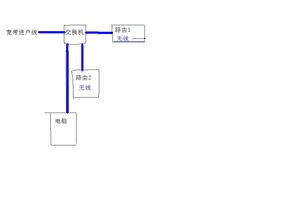
路由器怎样设置桥接,求图解+详细内容
1、用网线一头接电脑,另一头接主路由器的LAN口。打开360浏览器输入路由器地址登录路由器。(路由器地址根据实际地址输入,路由器背后一般有注明地址和登陆用户名密码,如果是没办法进入主路由器设置的,请直接看副路由器设置。后续的WDS扫描结果会显示信道和加密方式,SSID就不建议设置一样了。至于主路由器的IP你要先用手机或笔记本连接主路由无线网络,看下获取到的IP,网关就是主路由器地址。)
2、打开无线设置-基本设置(不同路由器请根据实际位置打开,下同)选择一个信道,其他默认,保存。
记住SSID号和刚设置的信道。
3、无线设置-无线安全设置,记下已经设置的无线密码和加密方式。
4、打开DHCP服务器,记下已设置的IP地址范围。
5、连接副路由器登陆设置(方法同上面一样),打开网络参数--LAN口设置,修改其中IP地址,改成不与主路由器重复的地址,但是要是同一个网段。保存后需要根据提示重启。
6、重新登陆路由器后,点击DHCP服务器,如果关闭(请先跳过最后再设置)点击不启用,保存即可。如果不关闭修改IP地址的范围为主路由器的DHCP范围外,不可相交。网关和DNS服务器填入主路由器的IP地址。
7、打开无线设置--基本设置,设置SSID号和信道(要和主路由器一样),其他默认,保存。
8、打开无线设置--基本设置勾选启用WDS,点击出现的扫描按钮
9、在弹出扫描结果界面选择要桥接的SSID,点击后面的连接。
10、上一步点击连接后,就会自动把要桥接的路由器信息填入,选择主路由器的加密方式,输入主路由器的无线密码,保存。
11、点击路由器的运行状态,查看无线状态,wds状态。如图显示成功即成功。
12、设置副路由器的无线密码和加密方式后,就可以链接副路由器上网了。
扩展资料:
补充设置
主路由器补充设置:
无线设置→开启WDS功能:扫描到副路由器的SSID,填上副路由器连接密码,保存 说明:两个路由器做桥接,一般来说需要满足以下条件:
1、要知道两个路由器的SSID号,并开启SSID广播
2、两个路由器的名称不能相同,(所有电脑和无线路由器的IP地址都不能相同,所以副路由器IP要改为192.168.1.2)
3、需要在同一信道下面
4、副路由器的DHCP服务的修改
5、最好两个路由器的无线密码设置相同
参考资料:无线路由器桥接_百度百科
2个路由器无线桥接设置图解的介绍就聊到这里吧,感谢你花时间阅读本站内容,更多关于无线路由器怎么桥接另一个路由器、2个路由器无线桥接设置图解的信息别忘了在本站进行查找喔。
本文由admin于2023-02-03发表在贵州在线,如有疑问,请联系我们。
本文链接:https://www.gz162.com/post/74870.html
![苹果x换电池多少钱(苹果x换电池多少钱一个)[20240428更新]](http://www.gz162.com/zb_users/upload/editor/20230114/63c1c00fd0771.jpg)
![联想a218t(联想a218t恢复出厂设置)[20240428更新]](http://www.gz162.com/zb_users/upload/editor/20230114/63c1c00658bed.jpg)
![惠普中国打印机驱动(惠普打印机驱动程序怎么安装不上)[20240428更新]](http://www.gz162.com/zb_users/upload/editor/20230114/63c1bff454bbd.jpg)
![内存条怎么插(内存条怎么插在电脑上)[20240428更新]](http://www.gz162.com/zb_users/upload/editor/20230114/63c1bfb55c2df.jpg)
![vivo万能刷机密码(vivo手机密码怎么刷机)[20240428更新]](http://www.gz162.com/zb_users/upload/editor/20230114/63c1bf8beeae0.jpg)
![二手苹果6能卖多少钱(二手苹果6能卖多少钱一个)[20240428更新]](http://www.gz162.com/zb_users/upload/editor/20230114/63c1bf765acc3.jpg)
![苹果激活锁怎么强行解(苹果激活锁怎么强行解2021)[20240428更新]](http://www.gz162.com/zb_users/upload/editor/20230114/63c1bf5cefa2c.jpg)
![惠普驱动怎么下载(惠普驱动怎么下载安装)[20240428更新]](http://www.gz162.com/zb_users/upload/editor/20230114/63c1bf5834c17.jpg)


![联想zukz2(联想ZuKz2)[20240419更新] 联想zukz2(联想ZuKz2)[20240419更新]](https://www.gz162.com/zb_users/upload/editor/20230114/63c1814419d63.jpg)
![1000左右买什么平板电脑最好的简单介绍[20240419更新] 1000左右买什么平板电脑最好的简单介绍[20240419更新]](https://www.gz162.com/zb_users/upload/editor/20230114/63c18151a11b1.jpg)
![组装机电脑配置清单2021(组装机电脑配置清单2021款)[20240419更新] 组装机电脑配置清单2021(组装机电脑配置清单2021款)[20240419更新]](https://www.gz162.com/zb_users/upload/editor/20230114/63c1812cb194e.jpg)




